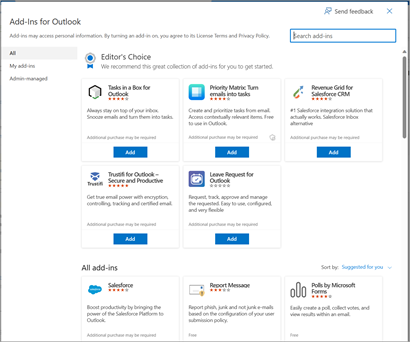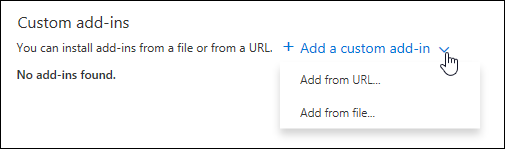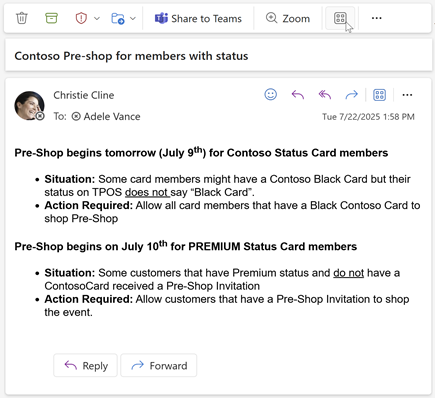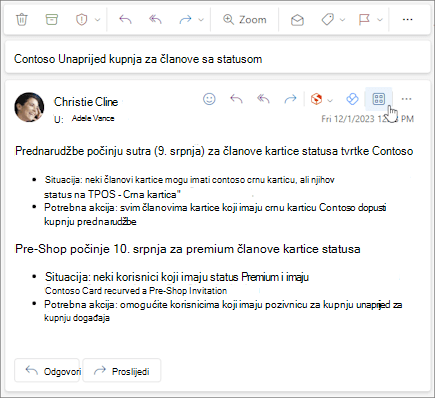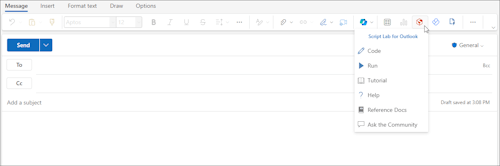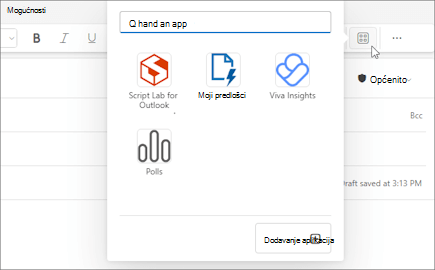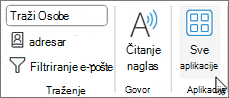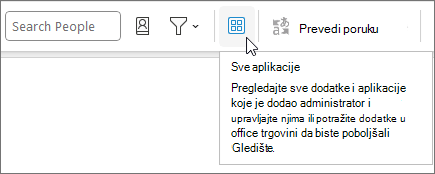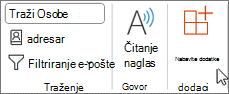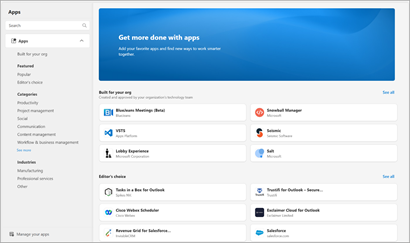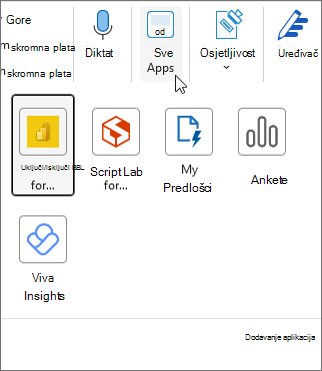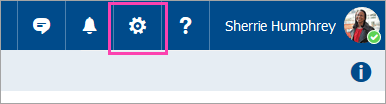Korištenje dodataka u programu Outlook
Primjenjuje se na
Dodaci za Outlook nude rješenja za bolju interakciju s programom Outlook i dovršavanje zadataka u porukama i obvezama bez napuštanja programa Outlook.
Dok administrator e-pošte instalira neke dodatke, druge možete instalirati iz Office trgovine ili iz datoteke.
Odaberite mogućnost kartice u nastavku za verziju programa Outlook koju koristite. Koju verziju programa Outlook imam?
Napomena: Ako koraci na kartici Novi Outlook ne funkcioniraju, možda još ne koristite novi Outlook za Windows. Odaberite Klasični Outlook i slijedite te korake.
Instalirajte dodatke iz trgovine | Instalacija prilagođenih dodataka | Dodaci koje je instalirao IT Administrator | Korištenje dodatka | Dostupnost dodatka u zajedničkim poštanskim sandučićima| Brisanje dodatka
Instalirajte dodatak iz Office trgovine u novi Outlook
-
U novi Outlook, idite na navigacijsku traku i odaberite Dodatne aplikacije > Dodaj aplikacije.
Savjet: Trgovini možete pristupiti i putem gumba Aplikacije da biste instalirali dodatak izravno iz poruke ili obveze. Upute za pronalaženje gumba Aplikacije za pristup dodacima tijekom čitanja ili sastavljanja stavke pošte potražite u članku Korištenje dodatka u programu Outlook.
-
Na stranici Aplikacije potražite željeni dodatak s popisa dostupnih. Umjesto toga, ako tražite određeni dodatak, unesite njegov naziv u okvir za pretraživanje. Kada pronađete dodatak koji želite instalirati, odaberite ga da biste saznali više o dodatku i pregledali njegova pravila o zaštiti privatnosti.
-
Kada budete spremni za instalaciju dodatka, odaberite Dodaj.
Instaliranje prilagođenog dodatka iz datoteke u novi Outlook
-
U željenom pregledniku otvorite Outlook na webu i otvorit će se prozor Dodaci za Outlook.
Napomena: Instaliranje prilagođenih dodataka iz XML datoteke trenutno je dostupno samo putem dijaloškog okvira Dodaci za Outlook. Tim radi na podršci za tu funkciju u novoj Trgovini u programu Outlook (Sve aplikacije >Dodaj aplikacije).
-
Odaberite Moji dodaci.
-
U odjeljku Prilagođeni dodaciodaberite Dodavanje prilagođenog dodatka, a zatim odaberite Dodaj iz datoteke.
Napomena: Mogućnost Dodaj s URL-a više nije dostupna za instalaciju prilagođenog dodatka za Outlook. Kao zaobilazno rješenje otvorite URL u željenom pregledniku da biste preuzeli datoteku dodatka, a zatim je instalirajte pomoću mogućnosti Dodaj iz datoteke.
-
Odaberite XML datoteku za dodatak.
-
Odaberite Instaliraj da biste instalirali dodatak.
Dodaci koje je instalirao IT administrator
Ako ste dio tvrtke ili ustanove, a IT administrator instalira novi dodatak, dodatak će biti dostupan na uređaju za čitanje ili sastavljanje na kojem je dizajniran za rad. Upute za pristup dodatku potražite u članku Korištenje dodatka u programu Outlook.
Korištenje dodatka u novi Outlook
Mjesto na koje je instaliran dodatak ovisi o tome čitate li ili sastavljate stavku pošte.
Korištenje dodatka tijekom čitanja poruke u programu novi Outlook
-
Odaberite poruku u oknu za čitanje ili otvorite poruku u zasebnom prozoru.
-
Na vrpci ili aplikacije na akcijskoj traci poruke odaberite Dodatne aplikacije.Mogućnost Dodatne aplikacije na vrpci.
-
Odaberite dodatak koji želite koristiti.
Savjet: Dodacima brzo pristupite tako da ih prikvačite na vrpcu i akcijsku traku. Da biste prikvačili dodatak, na vrpci odaberite Dodatne aplikacije. Zatim desnom tipkom miša kliknite primjenjivi dodatak i odaberite Prikvači. Dodatak će se pojaviti na vrpci i akcijskoj traci poruke.Da biste otkvačili dodatak, slijedite iste upute da biste otvorili izbornik Više aplikacija, a zatim odaberite Otkvači primjenjivi dodatak.
Korištenje dodatka tijekom sastavljanja poruke u programu novi Outlook
-
Stvorite novu poruku ili odgovorite na postojeću.
-
Na vrpci odaberite karticu Poruka, a zatim odaberite dodatak koji želite koristiti.
Korištenje dodatka tijekom prikaza ili zakazivanja sastanka ili obveze u programu novi Outlook
-
Otvorite postojeću obvezu ili stvorite novu.
Savjet: Ako želite koristiti dodatak na postojećem sastanku ili obvezi, morate otvoriti sastanak ili obvezu u skočnom prozoru da biste vidjeli vrpcu.
-
Na vrpci odaberite dodatak koji želite koristiti.
Dostupnost dodatka u izvanmrežnom načinu rada
Kada je računalo izvan mreže, dodaci za Outlook i Microsoft 365 i Copilot trgovina nisu dostupni. U sljedećoj se tablici opisuje ponašanje određenih vrsta dodataka kada je računalo izvan mreže ili ima povremenom vezu.
Savjeti:
-
Ako vam je potrebna pomoć s prepoznavanjem vrste dodatka koji koristite, obratite se službi za tehničku podršku svoje tvrtke ili ustanove.
-
Za administratore pravilnike poštanskog sandučića možete konfigurirati da bi dodaci provjerili jesu li poruke usklađene prije nego što ih pošaljete kada se ponovno uspostavi mrežna veza. Dodatne informacije potražite u odjeljku "Dostupnost dodatka u izvanmrežnom načinu rada" u članku Razvoj dodataka za Outlook za novi Outlook u sustavu Windows.
|
Scenarij |
Okno zadatka i dodaci bez korisničkog sučelja |
Dodaci utemeljeni na događaju |
|---|---|---|
|
Nema internetske veze prilikom pokretanja programa Outlook |
Instalirani dodaci ne prikazuju se na vrpci ni na akcijskoj traci. |
Budući da Outlook ne može odrediti koji su dodaci instalirani izvanmrežno, dodaci utemeljeni na događajima ne mogu se pokrenuti kada se dogodi događaj kojim se rukuje. Dodatak, primjerice, ne može automatski umetnuti personalizirani potpis prilikom stvaranja nove poruke. Ako koristite dodatak koji provjerava odlazne poruke prije slanja, kada odaberete Pošalji tijekom izvanmrežnog rada, ovisno o pravilniku poštanskog sandučića primijenjenom na vašu tvrtku ili ustanovu, izlazna se poruka sprema u mapu Skice ili Izlazna pošta. Poruke spremljene u mapu Izlazna pošta automatski se šalju kada se ponovno uključite u mrežu. No sve poruke spremljene u mapu Skice morate ručno poslati. Za pomoć se obratite službi za tehničku podršku svoje tvrtke ili ustanove. |
|
Veza se uspostavi nakon pokretanja programa Outlook u izvanmrežnom načinu rada |
Instalirani dodaci prikazuju se na vrpci i na akcijskoj traci. |
Outlook može prepoznati koji su dodaci instalirani. Instalirani dodaci mogu se pokrenuti kada se dogodi događaj kojim se rukuje. |
|
Računalo gubi vezu dok se Outlook koristi |
Ako izgubite vezu tijekom korištenja programa Outlook, instalirani dodaci neće se pokrenuti. Prikazat će se dijaloški okvir ili obavijest da niste povezani s internetom. |
Ako izgubite vezu, ponašanje se razlikuje ovisno o vrsti instaliranog dodatka utemeljenog na događaju. Dodaci koji se pokreću prilikom slanja: ponašanje ovisi o konfiguraciji dodatka. Dodatne informacije zatražite od službe za tehničku podršku tvrtke ili ustanove. Ostali dodaci utemeljeni na događajima: dodatak se ne aktivira kada se dogodi događaj koji upravlja. |
|
Ponovno se uspostavi veza |
Instalirani dodaci mogu ponovno pokrenuti operacije. |
Instalirani dodaci nastavljaju s rukovanjem događajima kada se pojave. Poruke spremljene u mapu Izlazna pošta automatski se šalju kada se ponovno uključite u mrežu. No morate ručno poslati sve poruke spremljene u mapu Skice da bi primjenjivi dodaci utemeljeni na događaju mogli pokrenuti provjere usklađenosti na njima. Za pomoć se obratite službi za tehničku podršku svoje tvrtke ili ustanove. |
Informacije o izvanmrežnom radu u novom programu Outlook za Windows potražite u članku Izvanmrežni rad u programu Outlook.
Brisanje dodatka u novi Outlook
-
Idite na navigacijsku traku i odaberite
-
Na stranici Aplikacije odaberite Upravljanje aplikacijama.
-
U odjeljku Upravljanje aplikacijama pronađite aplikaciju koju želite izbrisati i odaberite Dodatne mogućnosti >Ukloni.
Instalirajte dodatke iz trgovine | Instalacija prilagođenih dodataka | Korištenje dodatka | Dostupnost dodatka u zajedničkim poštanskim sandučićima
Instalacija dodatka iz Office trgovine u klasičnom programu Outlook
-
Otvorite klasični Outlook.
-
Na vrpci odaberite Polazno > Sve aplikacije. Ako je pojednostavljena vrpca konfigurirana u klijentu programa Outlook, na vrpci odaberite gumb trotočje (...), a zatim Odaberite Sve aplikacije.
Napomene:
-
Počevši od verzije 2303 programa Outlook za Windows (međuverzija 16215.10000 ), gumb Sve aplikacije zamjenjuje gumb Nabavite dodatke na vrpci radi prikaza instaliranih dodataka i pristupa trgovini u sustavu Office. Ako koristite stariju verziju programa Outlook, vidjet ćete gumb Dohvati dodatke.
-
Ako na vrpci ne vidite Sve aplikacije, administrator je možda isključio dodatke za vašu tvrtku ili ustanovu.
-
-
Ovisno o klasičnoj verziji programa Outlook ili vrsti računa, odaberite Dodaj aplikacije ili Dohvati dodatke.
-
Dijaloški okvir koji će se prikazati ovisi o tome je li vam bila dostupna mogućnost Dodaj aplikacije ili Dohvati dodatke.Ako ste odabrali Dodavanje aplikacija, pojavit će se dijaloški okvir Aplikacije.
-
Kada budete spremni za instalaciju dodatka, odaberite Dodaj.
Instalacija prilagođenog dodatka iz XML datoteke
-
U željenom pregledniku idite na https://aka.ms/olksideload. Otvorit će se Outlook na webu, a zatim nakon nekoliko sekundi učitati dijaloški okvir Dodaci za Outlook.
Napomena: Instaliranje prilagođenih dodataka iz XML datoteke trenutno je dostupno samo putem dijaloškog okvira Dodaci za Outlook . Tim radi na podršci za tu funkciju u novoj Trgovini u programu Outlook (Sve aplikacije > Dodaj aplikacije).
-
Odaberite Moji dodaci.
-
U odjeljku Prilagođeni dodaci odaberite Dodaj prilagođeni dodatak, a zatim odaberite Dodaj iz datoteke.
Napomena: Mogućnost Dodaj s URL-a više nije dostupna za instalaciju prilagođenog dodatka za Outlook. Kao zaobilazno rješenje otvorite URL u željenom pregledniku da biste preuzeli datoteku dodatka, a zatim je instalirajte pomoću mogućnosti Dodaj iz datoteke.
-
Odaberite XML datoteku za dodatak.
-
Odaberite Instaliraj da biste instalirali dodatak.
Korištenje dodatka u klasičnom programu Outlook
Ovisno o vrsti instaliranog dodatka, dodatak će se prikazati u jednom od sljedećih područja u programu Outlook.
Važno:
-
Provjerite je li okno za čitanje u programu Outlook postavljeno na Desno ili Dolje. U suprotnom dodaci neće biti dostupni. Da biste konfigurirali okno za čitanje, odaberite Prikaz > za čitanje.
-
Ako prelazite s klasičnog programa Outlook za Windows na novi Outlook za Windows, imajte na umu da se lokacija dodataka razlikuje za svaki klijent. Mjesto dodataka u novom programu Outlook za Windows ovisi o tome čitate li ili sastavljate stavku pošte. Upute za korištenje dodataka u novom programu Outlook za Windows potražite u članku Korištenje dodataka u novom programu Outlook za Windows.
Dodaci na vrpci u klasičnom programu Outlook
Određeni se dodaci dodaju na vrpcu odgovarajuće površine za čitanje ili sastavljanje poruke ili obveze. Da biste koristili tu vrstu dodatka, učinite sljedeće:
-
U klasičnom programu Outlook pomaknite se na vrpcu.
Savjet: Ako želite koristiti dodatak na sastanku ili obvezi, morate otvoriti sastanak ili obvezu u skočnom prozoru da biste vidjeli vrpcu.
-
Odaberite odgovarajuću karticu vrpce. Kartica ovisi o trenutnoj plošni pošte.
-
Ako čitate poruku, odaberite karticu Polazno.
-
Ako sastavljate poruku, odaberite karticu Poruka.
-
Ako pregledavate ili zakazujete obvezu, odaberite karticu Obveza.
-
Ako pregledavate ili zakazujete sastanak, odaberite karticu Sastanak.
-
-
Na vrpci odaberite gumb dodatka. Ako se dodatak ne prikazuje na vrpci, odaberite Sve aplikacije da biste pogledali instalirane dodatke.
Dodaci na traci aplikacija u klasičnom programu Outlook
Određeni se dodaci dodaju na traku aplikacija u programu Outlook. Da biste koristili tu vrstu dodatka, pomaknite se do trake aplikacija na lijevoj strani programa Outlook. Zatim odaberite dodatak koji želite pokrenuti.
Ako se ikona dodatka ne prikazuje na traci aplikacija, odaberite Dodatne aplikacije da biste vidjeli instalirane dodatke.
Napomena: Outlook na webu dostupan je samo ako koristite račun tvrtke ili obrazovne ustanove i imate valjanu licencu.
Instalirajte dodatke iz trgovine | Instalacija prilagođenih dodataka | Dodaci koje je instalirao IT Administrator | Korištenje dodatka | Dostupnost dodatka u zajedničkim poštanskim sandučićima
Instalacija dodatka iz Office trgovine za Outlook na webu
-
U Outlook na webu otvorite traku aplikacije na lijevoj strani klijenta. Zatim odaberite Dodatne aplikacije > Dodaj aplikacije.
-
Na stranici Aplikacije potražite željeni dodatak s popisa dostupnih. Umjesto toga, ako tražite određeni dodatak, unesite njegov naziv u okvir za pretraživanje. Kada pronađete dodatak koji želite instalirati, odaberite ga da biste saznali više o dodatku i pregledali njegova pravila o zaštiti privatnosti.
-
Kada budete spremni za instalaciju dodatka, odaberite Dodaj.
Upute za klasični Outlook na webu
-
Odaberite
-
Da biste uključivali i isključivali besplatne dodatke, koristite preklopne gumbe. Ako su vam potrebni dodaci koji se plaćaju i besplatne probne verzije, odaberite Preuzmi da biste dovršili kupnju.
Dodatke možete instalirati i putem Office trgovine.
Instalacija prilagođenog dodatka iz datoteke
-
U željenom pregledniku otvorite Outlook na webu i otvorit će se prozor Dodaci za Outlook.
Napomena: Instaliranje prilagođenih dodataka iz XML datoteke trenutno je dostupno samo putem dijaloškog okvira Dodaci za Outlook. Tim radi na podršci za tu funkciju u novoj Trgovini u programu Outlook (Sve aplikacije > Dodaj aplikacije).
-
Odaberite Moji dodaci.
-
U odjeljku Prilagođeni dodaci odaberite Dodavanje prilagođenog dodatka, a zatim odaberite Dodaj iz datoteke.
Napomena: Mogućnost Dodaj s URL-a više nije dostupna za instalaciju prilagođenog dodatka za Outlook. Kao zaobilazno rješenje otvorite URL u željenom pregledniku da biste preuzeli datoteku dodatka, a zatim je instalirajte pomoću mogućnosti Dodaj iz datoteke.
-
Odaberite XML datoteku za dodatak.
-
Odaberite Instaliraj da biste instalirali dodatak.
-
Zatvorite dijaloški okvir Dodaci za Outlook . Zatim osvježite Outlook na web-stranici.
Dodaci koje su implementirali administratori
Ako ste dio tvrtke ili ustanove, a IT administrator instalira novi dodatak, dodatak će biti dostupan na uređaju za čitanje ili sastavljanje na kojem je dizajniran za rad. Upute za pristup dodatku potražite u odjeljku Korištenje dodatka u programu Outlook.
Korištenje dodatka u Outlook na webu
Mjesto na koje je instaliran dodatak ovisi o tome čitate li ili sastavljate stavku pošte.
Korištenje dodatka tijekom čitanja poruke u programu Outlook na webu
-
Odaberite poruku u oknu za čitanje ili otvorite poruku u zasebnom prozoru.
-
Na vrpci ili aplikacije na akcijskoj traci poruke odaberite Dodatne aplikacije.Mogućnost Dodatne aplikacije na vrpci.
-
Odaberite dodatak koji želite koristiti.
Savjet: Dodacima brzo pristupite tako da ih prikvačite na vrpcu i akcijsku traku. Da biste prikvačili dodatak, na vrpci odaberite Dodatne aplikacije. Zatim desnom tipkom miša kliknite primjenjivi dodatak i odaberite Prikvači. Dodatak će se pojaviti na vrpci i akcijskoj traci poruke.Da biste otkvačili dodatak, slijedite iste upute da biste otvorili izbornik Više aplikacija, a zatim odaberite Otkvači primjenjivi dodatak.
Korištenje dodatka tijekom sastavljanja poruke u programu Outlook na webu
-
Stvorite novu poruku ili odgovorite na postojeću.
-
Na vrpci odaberite karticu Poruka, a zatim odaberite dodatak koji želite koristiti.
Korištenje dodatka tijekom prikaza ili zakazivanja sastanka ili obveze u programu Outlook na webu
-
Otvorite postojeću obvezu ili stvorite novu.
Savjet: Ako želite koristiti dodatak na postojećem sastanku ili obvezi, morate otvoriti sastanak ili obvezu u skočnom prozoru da biste vidjeli vrpcu.
-
Na vrpci odaberite dodatak koji želite koristiti.
Najčešća pitanja
Instalirani dodaci po zadanom su uključeni, ali od vas će se zatražiti da date pristanak kada ih prvi put pokrenete ako moraju pristupiti vašim podacima. Većina dodataka ima pristup samo podacima u poruci e-pošte u kojoj radite.
Kada instalirate dodatak u novom programu Outlook, on će se pojaviti i u drugim verzijama programa Outlook. Ako, primjerice, instalirate dodatak u novom programu Outlook, dodatak ćete vidjeti i kada otvorite Outlook na webu.
Microsoft provjerava valjanost svih dodataka, uključujući dodatke koje instalirate iz Office trgovine. Dodatne informacije potražite u odjeljku Izjava o zaštiti privatnosti i uvjeti i odredbe u obrascu za pristanak dodatka.
Dodatak može slati podatke vlastitom servisu, ali samo radi izvršavanja zadataka koji ste zatražili. Svi dodaci moraju biti sukladni sa svojim pravilima zaštite privatnosti i Microsoftovim standardima. Dodatne informacije potražite u izjavi o zaštiti privatnosti dodatka.
Otvorite Office trgovinu i potražite dodatak koji tražite. Zatim odaberite dodatak da biste pronašli informacije kao što su njegov pregled, preduvjeti, ocjene i recenzije.